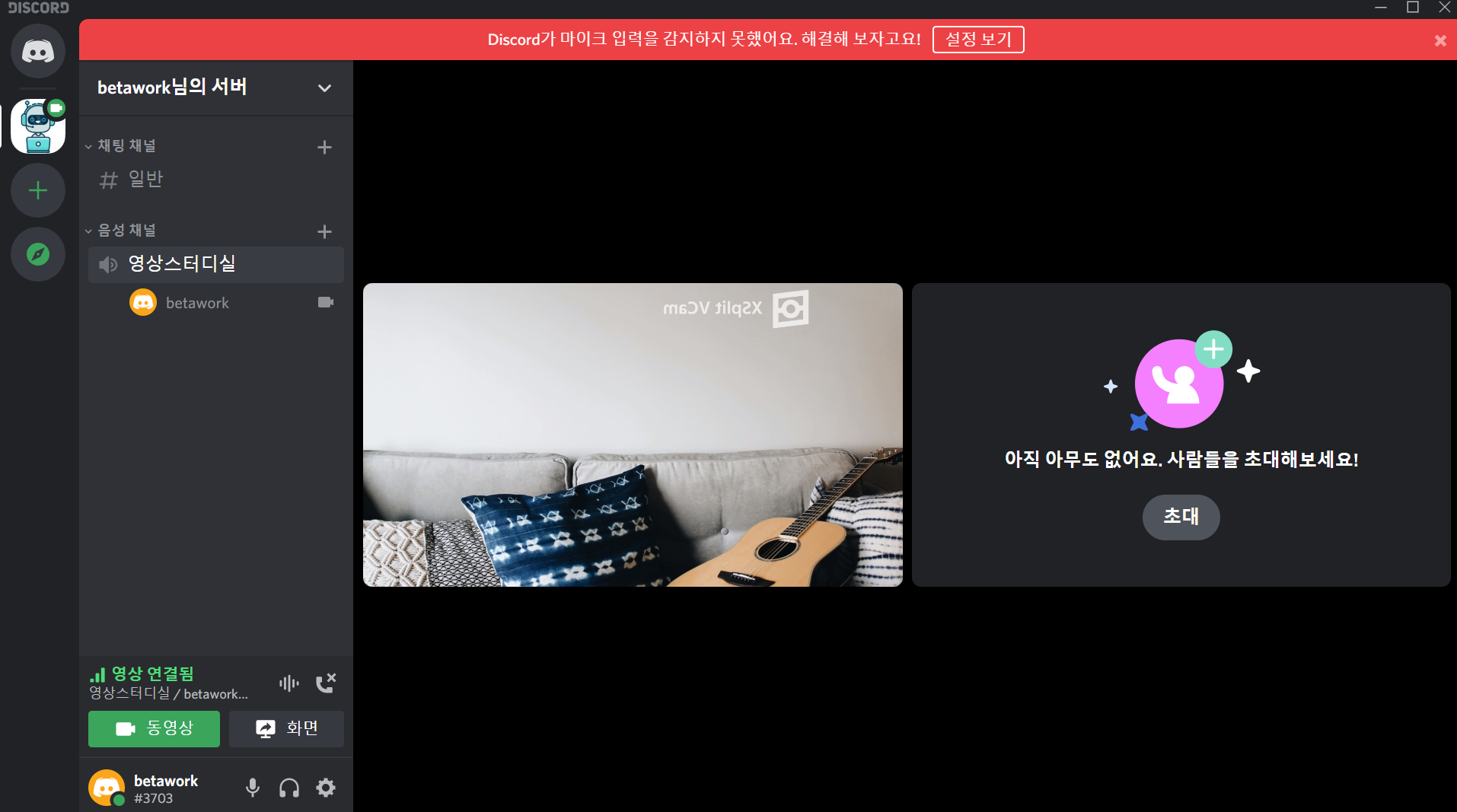디스코드 회의 장점은 뭐냐면요... zoom - 40분, google meet - 60분 무료 사용에 대한 시간제한이 없어요! (아직까지는?)
간단히 쓰는 방법
1 우선 디스코드를 설치해요!
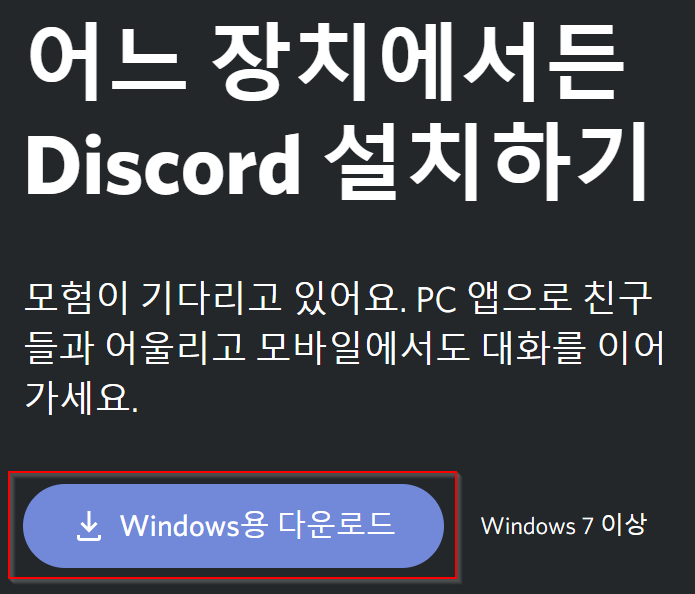
2 다음엔 회원가입하고 참여 링크로 들어가서 동영상 버튼을 누르면됩니다. 끝!
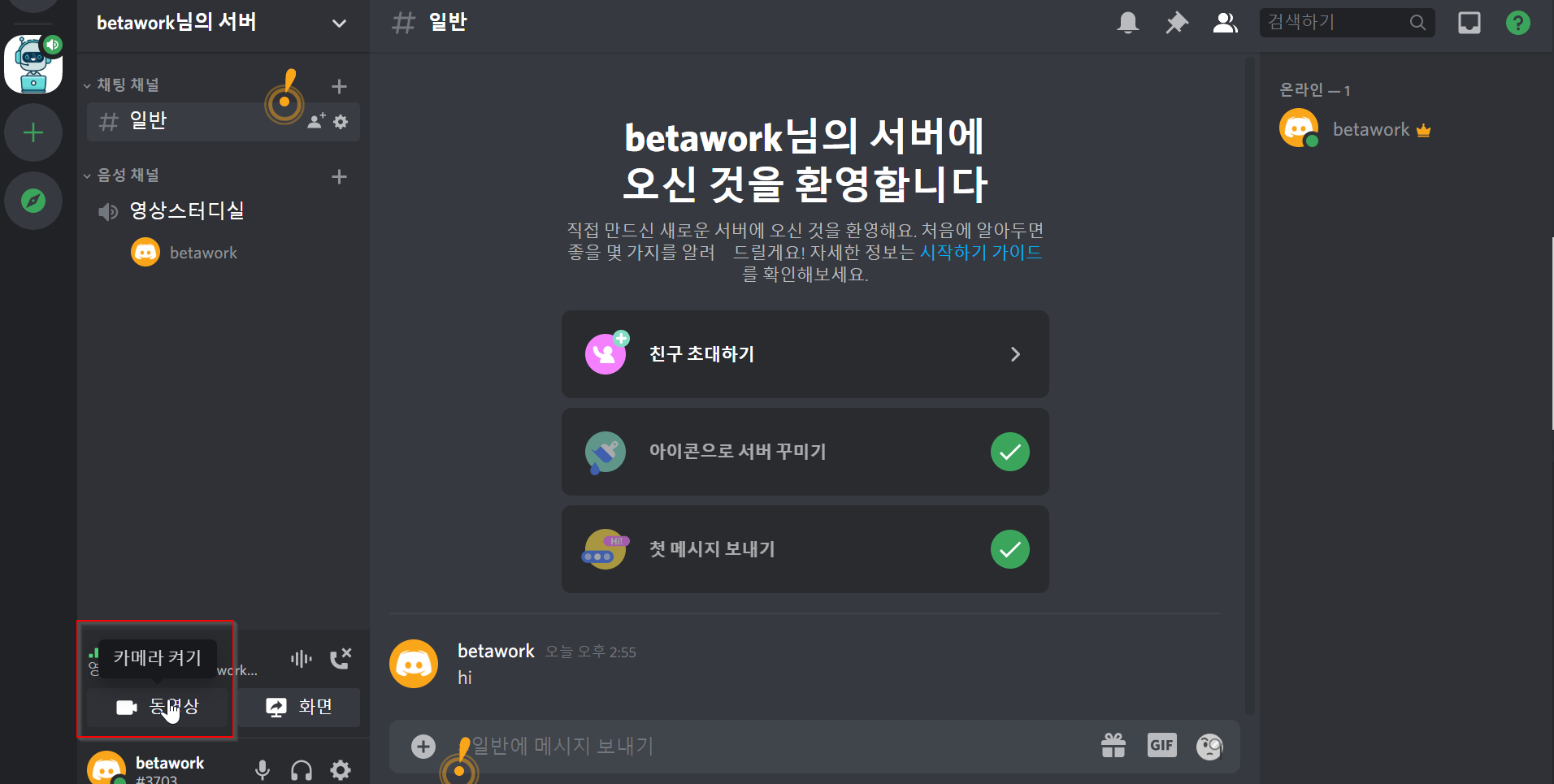
하지만...
방 내부까지 카메라에 찍히고 싶지 않은 분들은 계속 읽어보세요!
가상 배경화면 사용 (그린스크린 X)
3 아쉽게도 discord는 zoom, google meet 처럼 카메라 배경화면을 바꾸는 기능이 없어요. 그래서 obs vcam, nvidia broadcast, 또는 xsplitvcam 등의 프로그램 사용을 해야 하는데요.
제 기준으로 가장 편리한 툴은 XSplit VCam 입니다!!!
4 XSplit VCam 다운로드하고 로그인하면 이런 화면이 보일거예요. 원하는 배경을 선택하면됩니다.
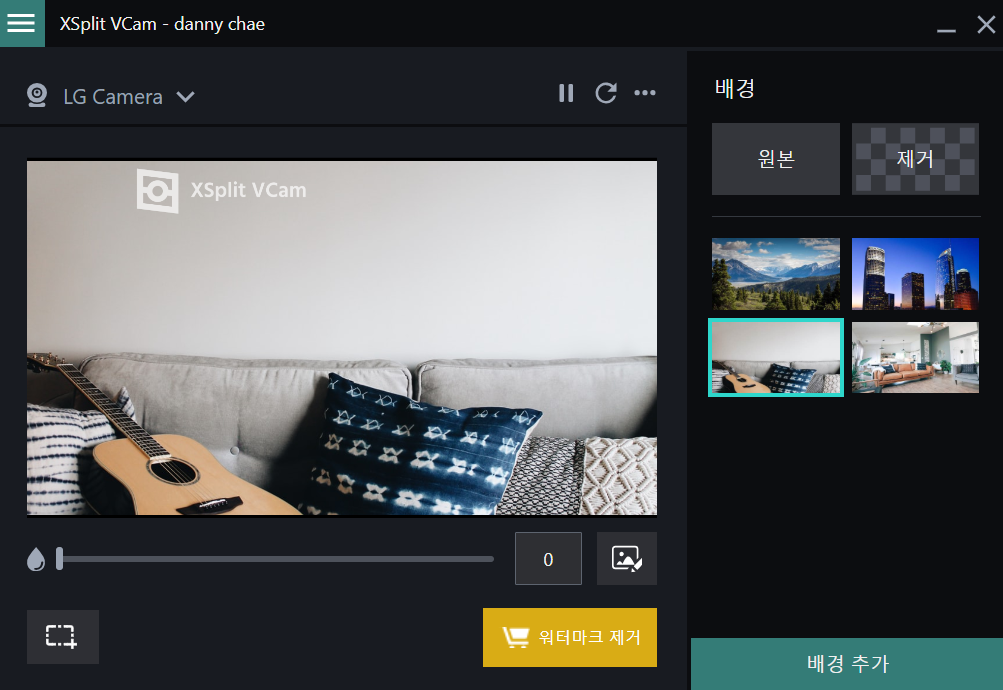
5 다음엔 디스코드 사용자 설정으로 이동해서
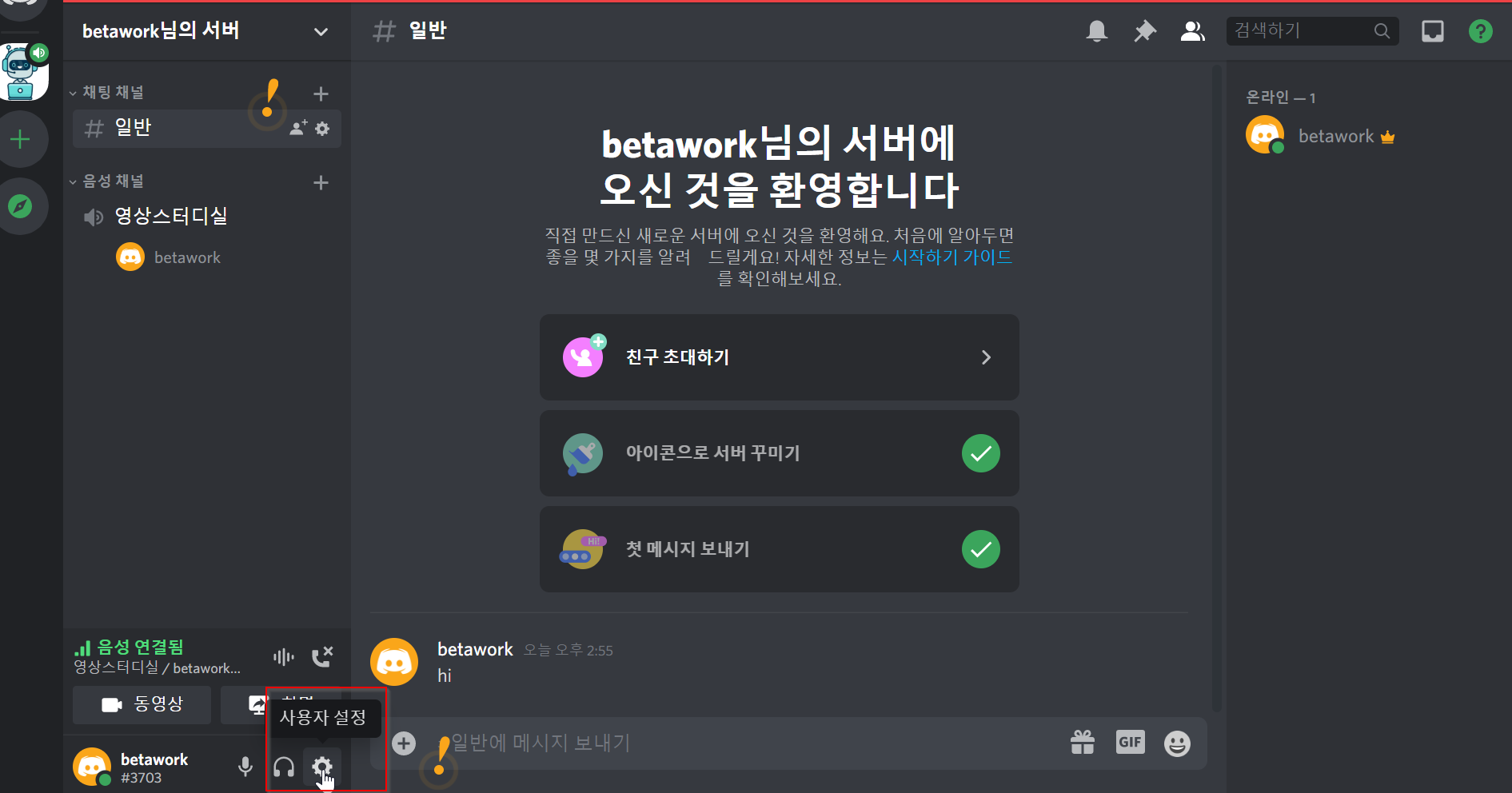
6 음성 및 비디어 탭에서 영상 설정으로 이동! 카메라를 XSplit VCam으로 설정하면 됩니다.
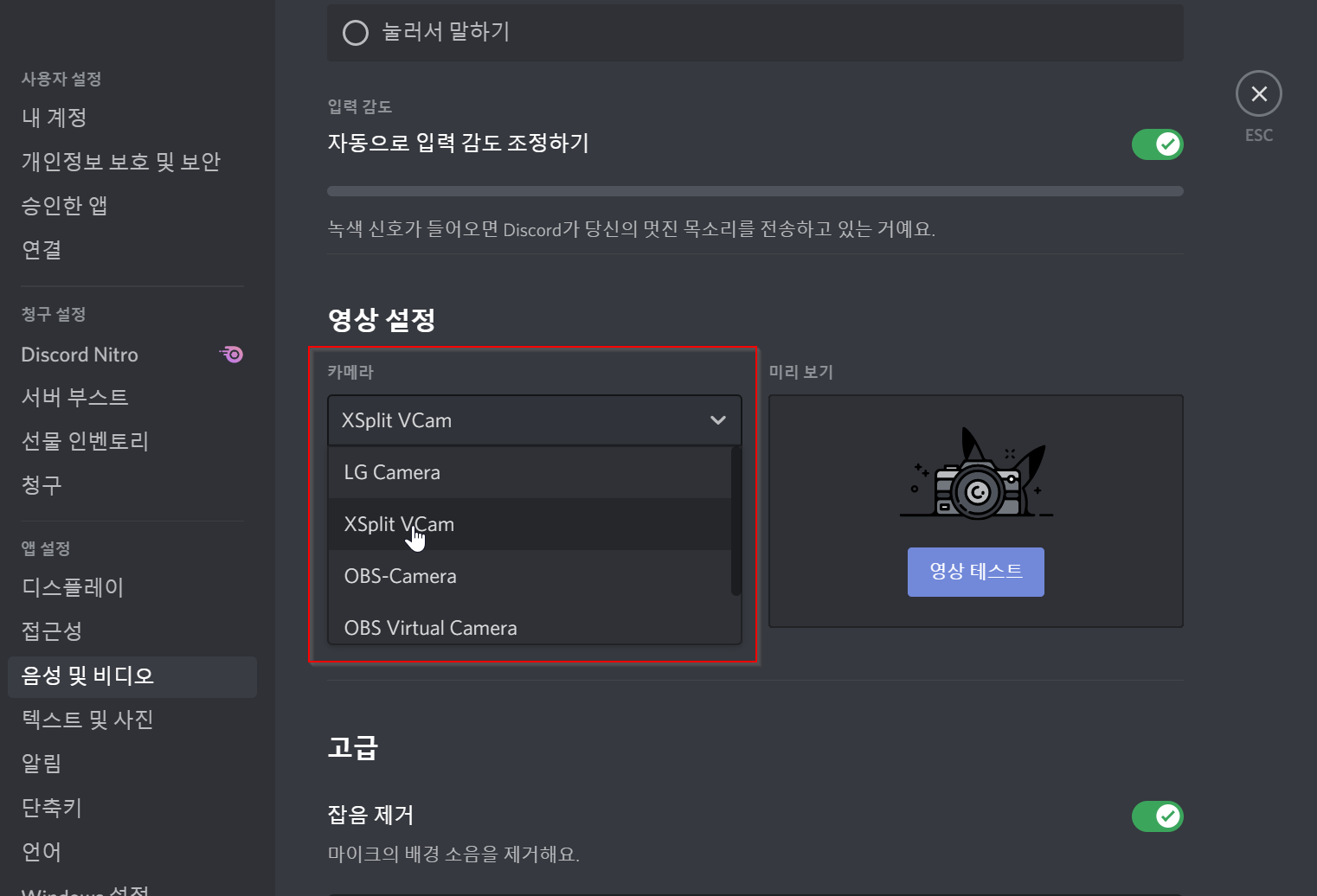
7 영상 테스트까지 완료됐으면 이제 비디오 회의를 시작하세요.
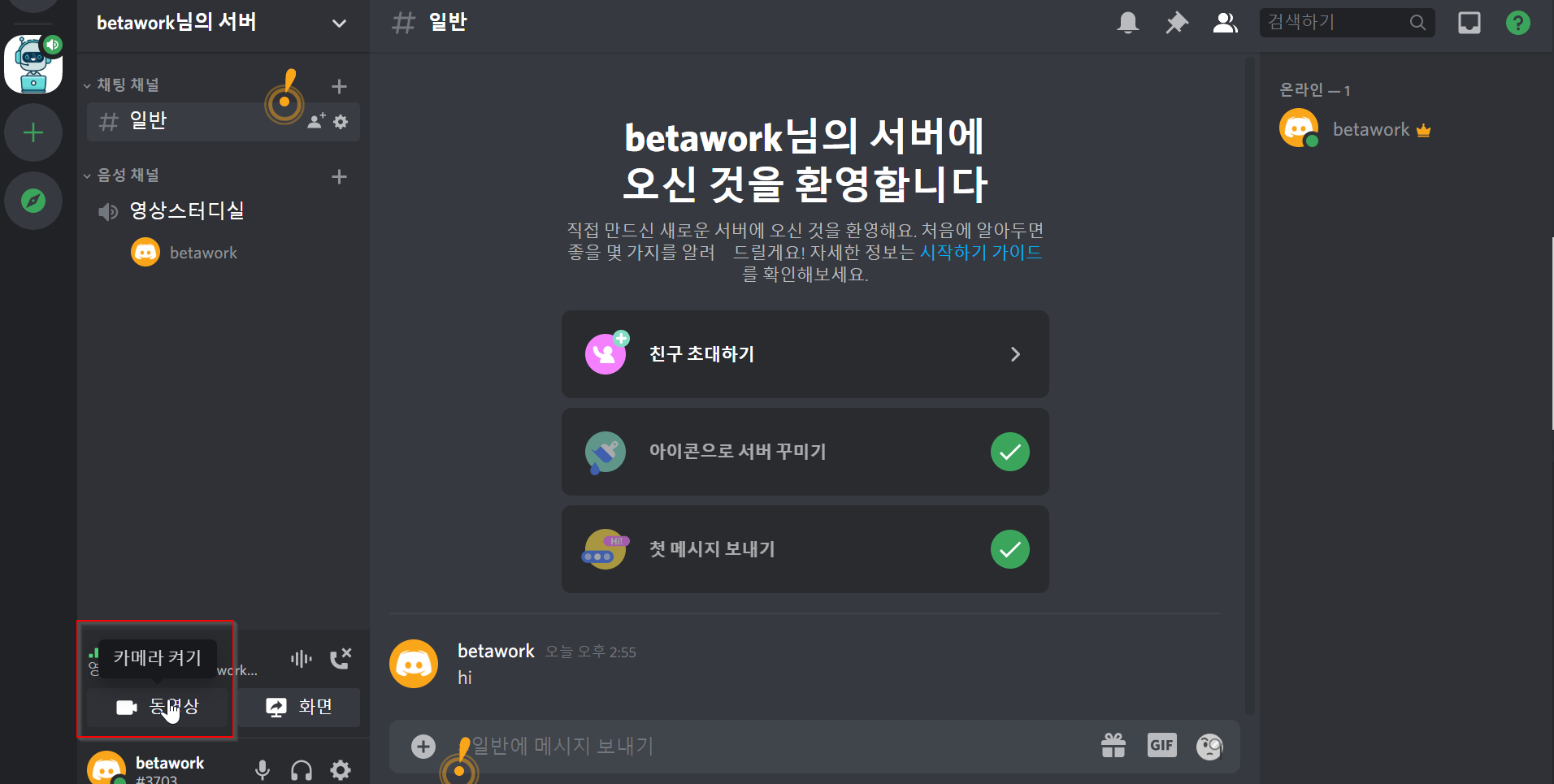
8 이렇게 보이면 정상입니다~~~!